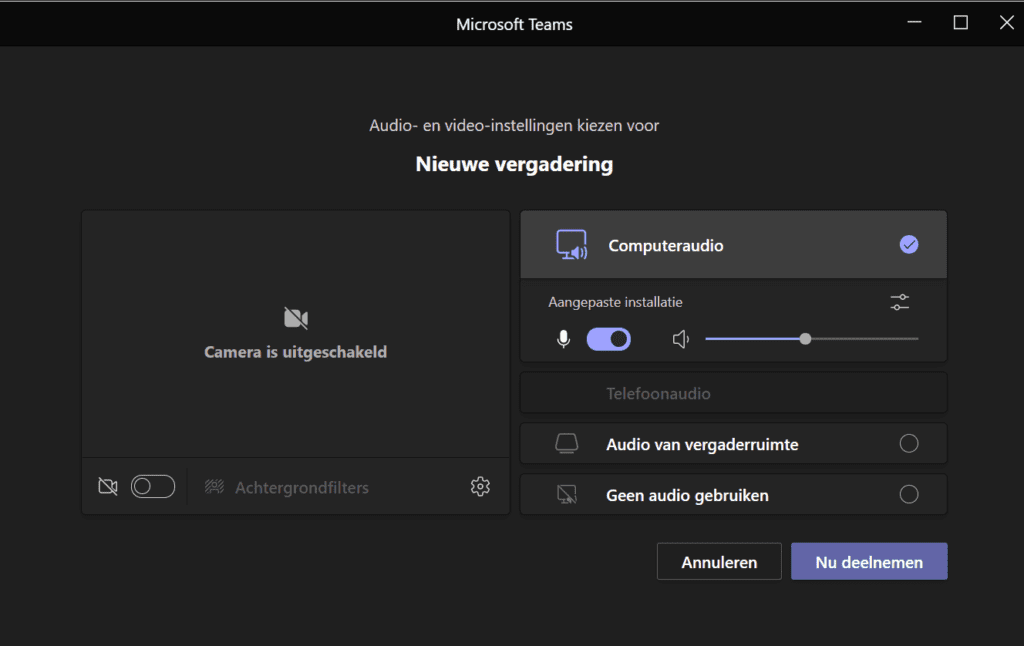MSTEAMS – Vergadering plannen vanuit Outlook (Desktop Versie)
Je kan een vergadering inplannen voor de toekomst, maar je kunt van hieruit ook direct een vergadering starten.
Vergadering plannen voor de toekomst
- Ga naar de agendaweergave
- Selecteer Nieuwe Teams-vergadering boven aan de weergave
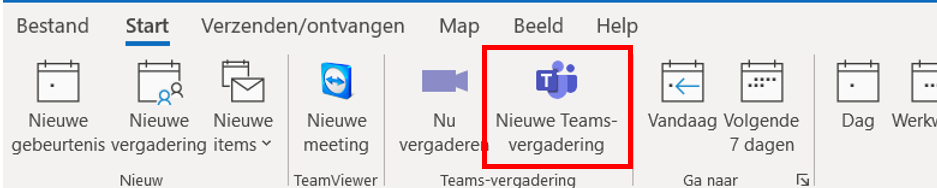
- Voeg alle genodigden toe aan het veld Vereist of Optioneel. Je kunt hier ook externen toevoegen, en zelfs hele groepen contactpersonen (vroeger werden deze distributielijsten genoemd).
- Voeg vervolgens nog de begin- en eindtijd toe.
- Voeg je bericht toe
- Selecteer Verzenden
* Opmerking
De gegevens betreffende de teamvergadering worden automatisch toegevoegd in het bericht. (Zie hieronder)
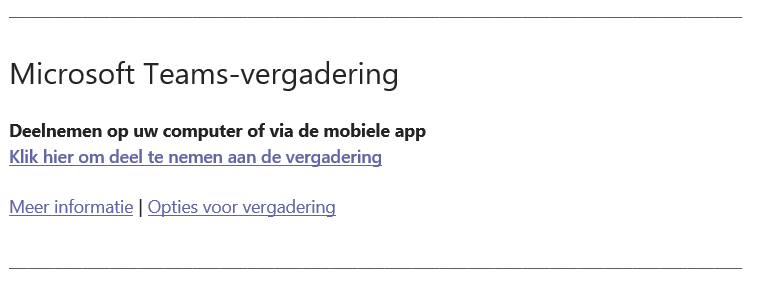
* Opmerking
Je kan ook een gewone vergadering/afspraak maken in Outlook, en er dan een Teams-vergadering van maken door op de menubalk bovenaan Teams-vergadering te selecteren. (Zie hieronder)
De teamsvergaderingsgegevens worden dan ook automatisch toegevoegd.
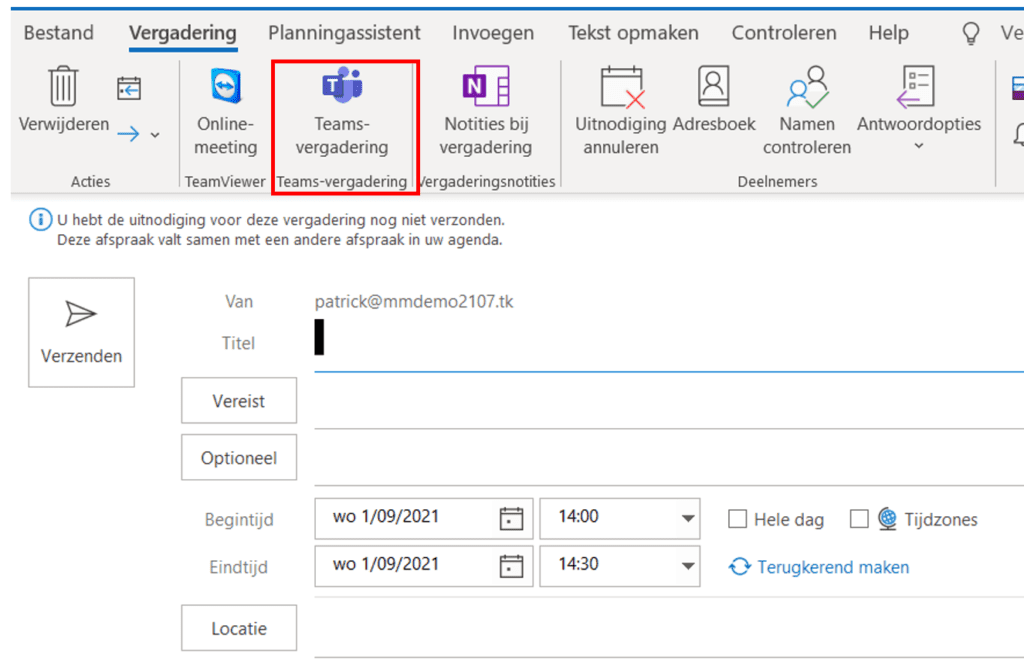
Bijkomende opties voor een vergadering
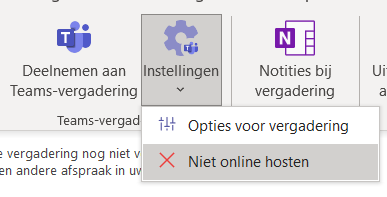
Je kan Team uit de meeting halen door bij de instellingen te kiezen voor Niet online hosten.
Met Opties voor vergadering kan je enkele bijkomende opties instellen, zoals wie er in de lobby moet wachten, wie mag presenteren enz….
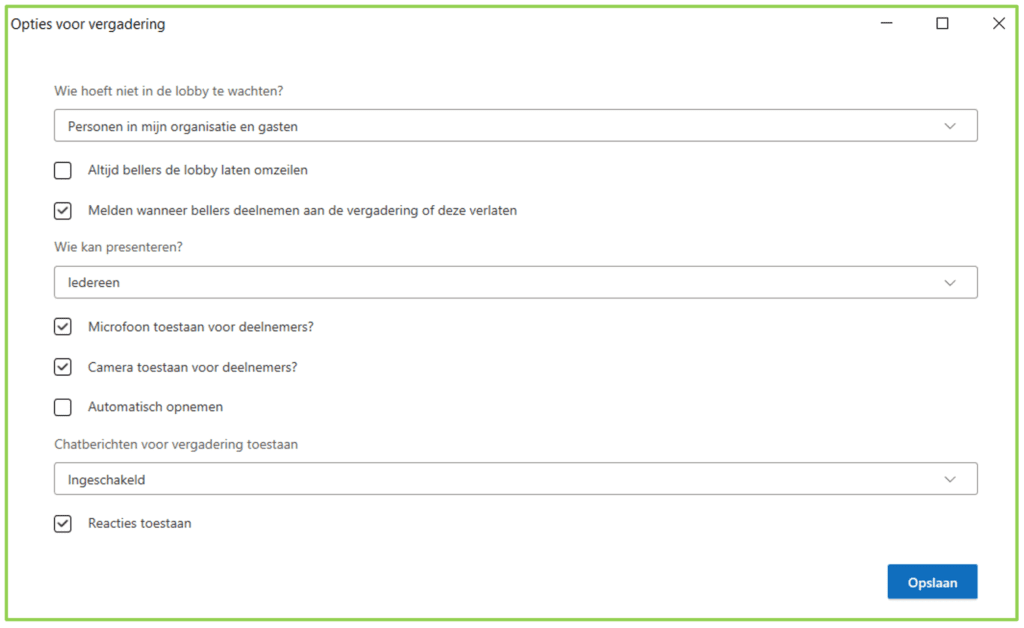
Wie hoeft niet in de lobby te wachten
| Wie kan de lobby omzeilen? | Wat gebeurt er | Situatie |
|---|---|---|
| Alleen jij | Als organisator van de vergadering kunt u alleen rechtstreeks naar de vergadering gaan. Alle anderen wachten in de lobby. | U wilt dat iedereen in de lobby wacht totdat u ze wilt toelaten. |
| Personen die ik uitnodig* | Iedereen die de uitnodiging ontvangt, inclusief de personen aan wie de uitnodiging is doorgestuurd, neemt rechtstreeks deel aan de vergadering. Distributielijsten vallen hierbuiten, personen moeten individueel uitgenodigd worden. Als u niet wilt dat personen de uitnodiging doorsturen naar anderen, schakelt u Doorsturen toestaan in de uitnodiging uit. | U wilt dat een specifieke, beperkte groep personen rechtstreeks deel kan nemen aan de vergadering en dat iedereen in de lobby wacht. |
| Personen in mijn organisatie | Alleen personen binnen uw organisatie kunnen rechtstreeks naar uw vergadering gaan. Alle anderen wachten in de lobby. | U wilt dat alle gasten en externe personen in de lobby wachten, zodat u ze één voor één kunt goedkeuren. |
| Personen in mijn organisatie en gasten | Personen in uw organisatie en gasten (inclusief personen die verschillende e-maildomeinen hebben dan de uwe) kunnen rechtstreeks deelnemen aan uw vergaderingen. | U wilt dat alle externe personen (iedereen buiten uw organisatie, behalve gasten) in de lobby wachten, zodat u ze één voor één kunt goedkeuren. |
| Personen in mijn organisatie en vertrouwde organisaties en gasten | Personen in uw Teams, externe deelnemers van vertrouwde organisaties en gasten kunnen rechtstreeks deelnemen aan uw vergaderingen. | U wilt dat sommige externe personen in de lobby wachten, zodat u ze één voor één kunt goedkeuren. |
| Iedereen | Iedereen die toegang heeft tot de koppeling naar de vergadering, komt rechtstreeks in de vergadering, inclusief personen die inroepen. | U wilt niet dat iemand in de lobby wacht. U wilt dat iedereen kan deelnemen aan uw vergaderingen zonder specifieke goedkeuring. |
Wie kan presenteren
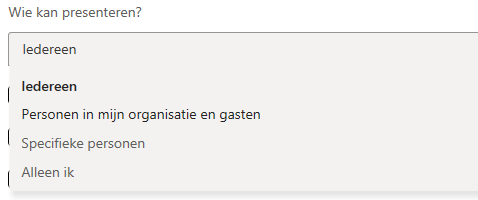
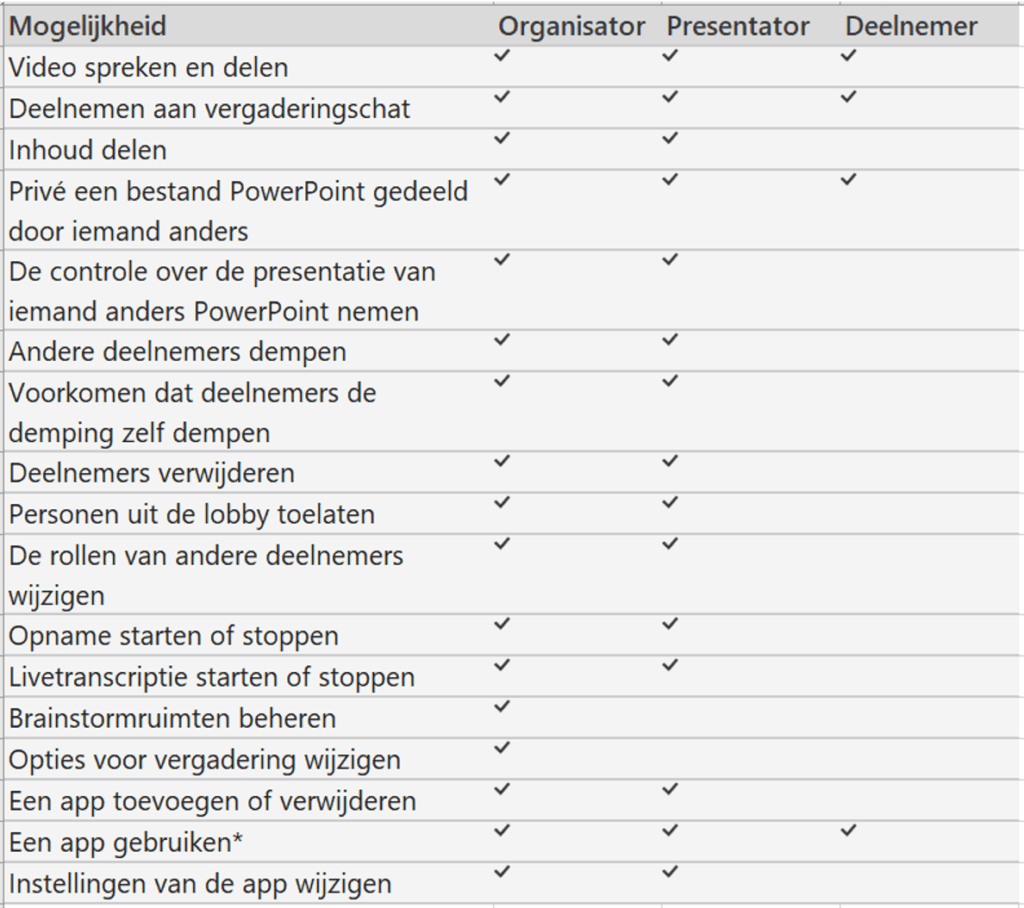
Rollen Rollen in een Teams-vergadering (microsoft.com)
Vergadering direct starten
- Ga naar de agendaweergave
- Klik op Nu vergaderen
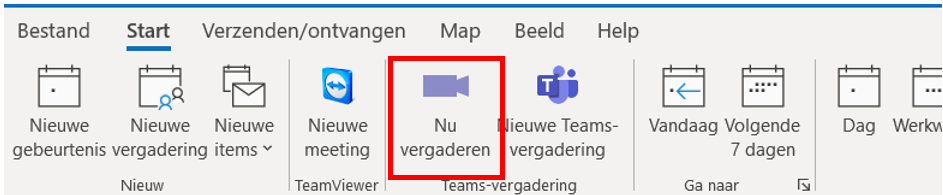
Vervolgens opent een nieuw venster waar je verschillende opties kunt inststellen wat betreft je eigen video en audio.
Dit onderdeel wordt in een aparte rubriek behandeld.